Saiba todos os atalhos que pode utilizar no Word do seu Mac
 Utilizar o teclado poderá ser mais prático e mais rápido nas várias tarefas dentro dos muitos programas que usamos. Depois de nos habituamos, dificilmente voltamos ao rato para invocar qualquer acção. No Word também estes atalhos pelo teclado são importantes, provavelmente muitos dos nosso leitores já não conseguem trabalhar sem este recurso.
Utilizar o teclado poderá ser mais prático e mais rápido nas várias tarefas dentro dos muitos programas que usamos. Depois de nos habituamos, dificilmente voltamos ao rato para invocar qualquer acção. No Word também estes atalhos pelo teclado são importantes, provavelmente muitos dos nosso leitores já não conseguem trabalhar sem este recurso.
Recentemente um dos nossos leitores deixou uma dica muito interessante para sabermos todos os atalhos de teclado possíveis no Word. Vamos então mostrar como o fazer.
Existem centenas de atalhos para o Word. Eu uso alguns, poucos face aos que encontrei com este truque. Há livros nas prateleiras das livrarias sobre este assunto... mas para quê gastar dinheiro se podemos com uma Macro ter um documento com todos esses atalho?
Vamos então seguir meia dúzia de passos para vermos como o conseguir.
- Vamos ao menu Tools
- Depois ao submenu Macro e escolha Macro
- No nome da Macro escolha: ListCommands
- E clique no botão Run

- Aparecerá uma caixa de escolha e deverá seleccionar a opção All Word commands.
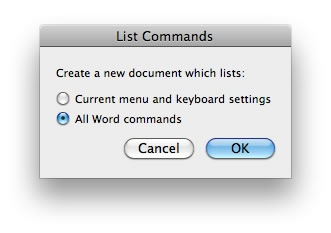
- Será criado um documento novo com todos os atalhos possíveis no Word.
Poderá ver muitos atalhos que estão presentes em muitas funcionalidades do Word. É uma questão de verificar quais as acções que usa frequentemente e quais os atalhos associados a essa acção. Depois poderá ajustar o seu modo de trabalhar recorrendo a estes atalhos. Esta função poderá ser executada também na versão do Windows (versões 2003, 2007, 2011) e na versão para Mac (2008, 2011). Atenção que para executar esta função terão de ter as Macros activas. Caso algo não funcione verifiquem nas opções de segurança do vosso Word.
Obrigado Rui Almeida por esta dica.
Este artigo tem mais de um ano

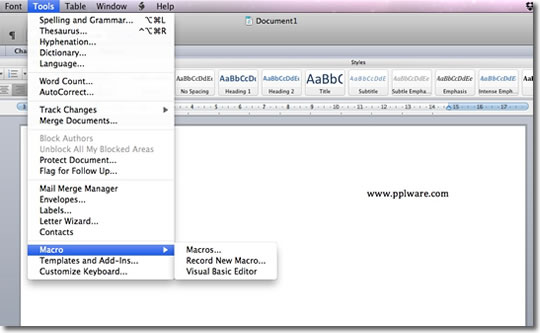
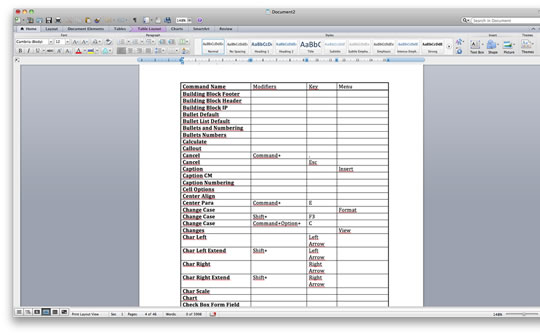






















brigado pela dica Vitor M, vai dar muito jeito sobre tudo que tenho mac so a um ano e ainda nao sei o atalhos tudos .lol
dava jeito era se podiam fazer um tutorial sobre criar um indice no word 2011, que é muito diferente no wor 2010 (windows).
😉
Existe um erro. Em “…executada também na versão do Windows (versões 2003, 2007, 2011)” deveria ser 2010 e não 2011.
Grande dica! Testado aqui em Word 2007 em Inglês, no Windows.
Grande dica, fantástico.
Excelente dica!
Experimentei no Excel, mas não funciona – alguém sabe como se faz?
Muito obrigada pela dica!
Rapaz, excelente essa dica, economizarei muito tempo, pois estava utilizando o menu o tempo todo. Agradeço-o muito por isso.
TOP! Melhor dica!
alguem sabe como faz pra tirar a configuraçao no word2011 que equivale a insert no windows?